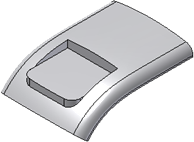Przed rozpoczęciem utwórz lub zaimportuj część cienkościenną z profilem półki na szkicu 2D pomiędzy górną i dolną powierzchnią części.
Aby utworzyć element półki z powierzchnią tworzącą podest, uwzględnij powierzchnię, która rozciąga się przez cały szkic, w miejscu, w którym powinna się znajdować powierzchnia podestu.
Wskazówka: Użyj opcji Odsunięcie płaszczyzny konstrukcyjnej, aby stworzyć położenie szkicu.
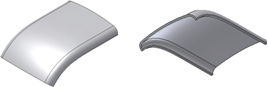

- Kliknij kartę Model 3D
 panel Część z tworzywa sztucznego
panel Część z tworzywa sztucznego  Półka
Półka  .
. - Używając selektorów Profil i Bryła, kliknij w oknie graficznym, aby wybrać co najmniej jeden profil szkicu zamkniętego i wybierz bryłę docelową, jeśli istnieje więcej niż jedna bryła w pliku części.
- Na karcie Kształt, w oknie dialogowym Półka wybierz typ wydłużenia platformy:
- Przejściowe. (Domyślnie) Wydłuża platformę do kolejnej powierzchni bryły docelowej.
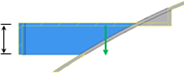
- Odległość. Określa wysokość ściany platformy. W polu Odległość wprowadź wartość.
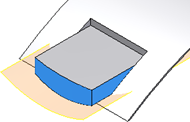
- Do powierzchni. Wydłuża ściany platformy do określonej powierzchni. Wprowadź wartość odsunięcia.
- Przejściowe. (Domyślnie) Wydłuża platformę do kolejnej powierzchni bryły docelowej.
- Jeśli to konieczne, kliknij ikonę Odwróć, aby odwrócić kierunek platformy/wnęki.
Prawidłowym kierunkiem jest zazwyczaj ten wskazujący do środka docelowej bryły, chyba że opcja Obydwie strony jest włączona. Celem jest utrzymanie profilu podestu na zewnątrz bryły.
- Za pomocą opcji grubości określ, po której stronie odsunięcia półki zostanie utworzona cienka ściana w odniesieniu do szkicu odniesienia i strzałki kierunku:
- Wewnątrz.
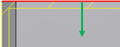
- Na zewnątrz.
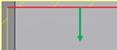
- Obustronnie.
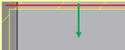
- Wewnątrz.
- Na karcie Więcej w oknie dialogowym Półka określ opcje podestu:
- Odległość. Określa odległość pomiędzy podestem a płaszczyzną szkicu.
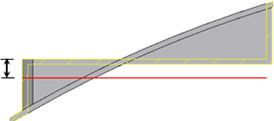
- Do powierzchni. Określa powierzchnię, na której umieszczony zostanie podest. Określ odsunięcie od powierzchni odniesienia.
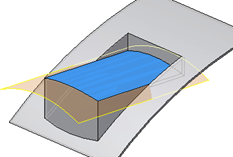
- Odsunięcie. Określa odsunięcie od powierzchni odniesienia w opcji Do powierzchni.
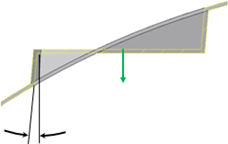
- Pochylenie półki. Określa kąt pochylenia platformy.
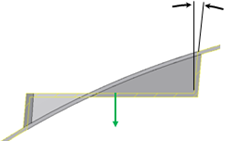
- Pochylenie wnęki. Określa kąt pochylenia ścian wnęki.
- Odległość. Określa odległość pomiędzy podestem a płaszczyzną szkicu.
- Kliknij przycisk OK.